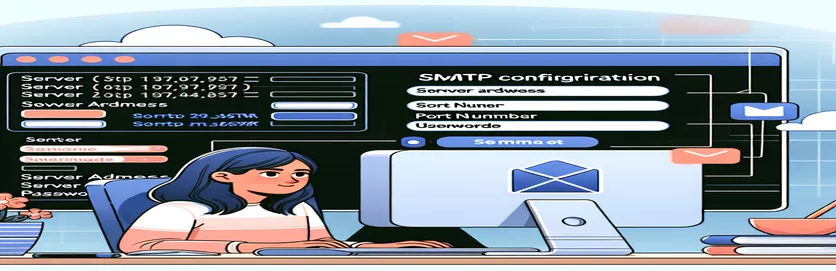Hiểu các thách thức khi thiết lập Kiwi TCMS SMTP
Việc thiết lập máy chủ SMTP cho Kiwi TCMS đôi khi có thể khiến bạn có cảm giác như đang điều hướng qua một mê cung, đặc biệt là khi gặp phải các lỗi không mong muốn. Quá trình cấu hình bao gồm việc chỉ định chi tiết máy chủ, thông tin xác thực và phương thức mã hóa để đảm bảo gửi email an toàn. Điều này trở nên quan trọng khi Kiwi TCMS cố gắng gửi thông báo hoặc kiểm tra email, khiến việc thiết lập SMTP trở thành một thành phần quan trọng trong cơ sở hạ tầng hoạt động của nó. Mục tiêu là đạt được luồng liên lạc liền mạch, cần thiết cho hệ thống quản lý thử nghiệm, trong đó các cảnh báo và cập nhật đóng vai trò chính trong chu trình phát triển.
Tuy nhiên, quá trình hướng tới một thiết lập hoàn hảo có thể gặp trở ngại, bằng chứng là lỗi phổ biến "OSError: [Errno 99] Không thể gán địa chỉ được yêu cầu". Sự cố này biểu thị một sự cố sâu hơn trong cấu hình mạng hoặc chính cài đặt SMTP, có khả năng liên quan đến chi tiết máy chủ, số cổng không chính xác hoặc việc sử dụng sai giao thức TLS và SSL. Việc khởi động lại hoặc tạo lại vùng chứa, như đã cố gắng, không phải lúc nào cũng giải quyết được các lỗi cấu hình như vậy, dẫn đến nhu cầu kiểm tra chi tiết hơn về các tham số SMTP và khả năng tương thích của chúng với môi trường lưu trữ.
| Yêu cầu | Sự miêu tả |
|---|---|
| import os | Nhập mô-đun hệ điều hành, cung cấp các chức năng tương tác với hệ điều hành. |
| import smtplib | Nhập thư viện SMTP, được sử dụng để gửi thư đến bất kỳ máy Internet nào có trình nền trình nghe SMTP hoặc ESMTP. |
| from email.mime.text import MIMEText | Nhập lớp MIMEText từ mô-đun email.mime.text, được sử dụng để tạo các đối tượng MIME của loại văn bản chính. |
| from email.mime.multipart import MIMEMultipart | Nhập lớp MIMEMultipart từ mô-đun email.mime.multipart, được sử dụng để tạo các đối tượng MIME có nhiều phần. |
| from email.header import Header | Nhập lớp Header từ mô-đun email.header, được sử dụng để mã hóa tiêu đề văn bản thành định dạng phù hợp. |
| server = smtplib.SMTP(EMAIL_HOST, EMAIL_PORT) | Tạo một đối tượng SMTP mới có thể được sử dụng để gửi thư. |
| server.starttls() | Đặt kết nối đến máy chủ SMTP vào chế độ TLS. |
| server.login(EMAIL_HOST_USER, EMAIL_HOST_PASSWORD) | Đăng nhập vào máy chủ SMTP yêu cầu xác thực. |
| server.sendmail(from_addr, to_addrs, msg.as_string()) | Gửi một email. Phương thức này chuyển đổi tin nhắn thành một chuỗi bằng cách sử dụng phương thức as_string() của lớp Message. |
| server.quit() | Chấm dứt phiên SMTP và đóng kết nối. |
| alert() | Hiển thị hộp cảnh báo với thông báo được chỉ định và nút OK, được sử dụng trong JavaScript. |
Đi sâu vào các giải pháp cấu hình SMTP
Các tập lệnh được cung cấp được thiết kế để khắc phục sự cố và giải quyết các sự cố thiết lập SMTP phổ biến gặp phải khi định cấu hình Kiwi TCMS để gửi email. Tập lệnh Python đóng vai trò như một giải pháp phụ trợ, đưa ra cách tiếp cận đơn giản để định cấu hình cài đặt SMTP được thiết kế riêng để sử dụng với máy chủ SMTP của Office 365. Nó bắt đầu bằng cách nhập các mô-đun cần thiết như smtplib cho các hoạt động SMTP và một số lớp từ mô-đun email.mime để xây dựng các thông báo email tương thích với MIME. Tập lệnh thiết lập các tham số SMTP như máy chủ, cổng và thông tin xác thực, những thông tin này rất quan trọng để thiết lập kết nối thành công với máy chủ email. Nó sử dụng cài đặt EMAIL_USE_TLS thành True, bật Bảo mật lớp truyền tải (TLS) để mã hóa giao tiếp email, đây là phương pháp bảo mật tốt nhất. Tuy nhiên, nó cố tình đặt EMAIL_USE_SSL thành Sai vì Office 365 yêu cầu TLS thay vì kết nối SSL trực tiếp và sự khác biệt này rất quan trọng để tránh lỗi kết nối.
Chức năng cốt lõi của việc gửi email kiểm tra được gói gọn trong một khối thử ngoại trừ, khối này cố gắng tạo một đối tượng SMTP, khởi động TLS, đăng nhập bằng thông tin xác thực được cung cấp và gửi email được tạo từ các đối tượng MIMEText. Quá trình này không chỉ kiểm tra cấu hình SMTP mà còn đảm bảo rằng mọi lỗi gặp phải trong quá trình đều được phát hiện và báo cáo, cung cấp phản hồi để khắc phục sự cố. Đoạn mã JavaScript bổ sung cho điều này bằng cách cung cấp cơ chế cảnh báo giao diện người dùng đơn giản để thông báo cho người dùng về sự thành công hay thất bại của email kiểm tra, nâng cao trải nghiệm người dùng bằng cách cung cấp phản hồi ngay lập tức mà không cần kiểm tra nhật ký hoặc hộp thư đến email theo cách thủ công. Cách tiếp cận toàn diện này, kết hợp tập lệnh phụ trợ để định cấu hình và thử nghiệm với thông báo từ giao diện người dùng, đảm bảo rằng các nhà phát triển có giải pháp toàn diện để giải quyết các thách thức trong việc thiết lập SMTP trong Kiwi TCMS, thúc đẩy quá trình tích hợp email mượt mà hơn và giảm thời gian ngừng hoạt động có thể xảy ra do cấu hình sai.
Khắc phục sự cố thiết lập SMTP cho Kiwi TCMS
Tập lệnh Python cho cấu hình phụ trợ
import osimport smtplibfrom email.mime.text import MIMETextfrom email.mime.multipart import MIMEMultipartfrom email.header import Header# SMTP server configurationEMAIL_HOST = 'smtp.office365.com'EMAIL_PORT = 587EMAIL_HOST_USER = 'your_email@example.com'EMAIL_HOST_PASSWORD = 'your_password'SERVER_EMAIL = EMAIL_HOST_USERDEFAULT_FROM_EMAIL = EMAIL_HOST_USEREMAIL_SUBJECT_PREFIX = '[Kiwi-TCMS] 'EMAIL_USE_TLS = TrueEMAIL_USE_SSL = False # Office 365 uses STARTTLS# Function to send emaildef send_test_email(recipient):try:message = MIMEMultipart()message['From'] = Header(DEFAULT_FROM_EMAIL, 'utf-8')message['To'] = Header(recipient, 'utf-8')message['Subject'] = Header(EMAIL_SUBJECT_PREFIX + 'Test Email', 'utf-8')body = 'This is a test email from Kiwi TCMS.'message.attach(MIMEText(body, 'plain', 'utf-8'))server = smtplib.SMTP(EMAIL_HOST, EMAIL_PORT)server.starttls()server.login(EMAIL_HOST_USER, EMAIL_HOST_PASSWORD)server.sendmail(DEFAULT_FROM_EMAIL, recipient, message.as_string())server.quit()print("Test email sent successfully!")except Exception as e:print(f"Failed to send email: {str(e)}")
Thông báo thành công về cấu hình SMTP
JavaScript cho cảnh báo giao diện người dùng
function emailTestResult(success) {if (success) {alert("SMTP Configuration Successful. Test email sent!");} else {alert("SMTP Configuration Failed. Check console for errors.");}}// Example usage (this part goes inside your test email function or callback)emailTestResult(true); // Call with false in case of failure
Khám phá những thách thức tích hợp SMTP trong Kiwi TCMS
Việc tích hợp SMTP cho các chức năng email trong các ứng dụng như Kiwi TCMS là mấu chốt để tự động hóa thông báo và tạo điều kiện liên lạc trong các chu kỳ thử nghiệm. Ngoài việc định cấu hình cài đặt SMTP, việc hiểu các yêu cầu mạng cơ bản và giao thức bảo mật là điều cần thiết. Nhiều người dùng gặp phải những thách thức không liên quan trực tiếp đến cài đặt SMTP mà liên quan đến môi trường mạng và chính sách bảo mật của họ. Ví dụ: "OSError: [Errno 99] Không thể gán địa chỉ được yêu cầu" thường chỉ ra sự cố với thiết lập mạng hoặc với cấu hình mạng của Docker, thay vì chính cài đặt SMTP. Lỗi này có thể phát sinh từ giao diện mạng bị định cấu hình sai hoặc cài đặt tường lửa chặn các kết nối gửi đi trên cổng SMTP.
Ngoài ra, các giao thức bảo mật xung quanh việc truyền email, chẳng hạn như TLS và SSL, yêu cầu cấu hình chính xác. Những hiểu lầm về các giao thức này có thể dẫn đến lỗi cấu hình. Ví dụ: việc bật cả EMAIL_USE_TLS và EMAIL_USE_SSL có thể gây ra xung đột vì chúng liên quan đến các giai đoạn bảo mật kết nối khác nhau. EMAIL_USE_TLS phải là True đối với các máy chủ bắt đầu bằng kết nối đơn giản và nâng cấp lên TLS, điều này là phổ biến. Hiểu sự khác biệt và định cấu hình chính xác các cài đặt này là rất quan trọng để thiết lập email thành công. Khám phá này nhấn mạnh tầm quan trọng của cách tiếp cận toàn diện đối với việc tích hợp SMTP, xem xét không chỉ cấu hình của ứng dụng mà còn cả môi trường mạng và bảo mật mà nó hoạt động.
Câu hỏi thường gặp về cấu hình SMTP trong Kiwi TCMS
- Câu hỏi: "OSError: [Errno 99] Không thể gán địa chỉ được yêu cầu" biểu thị điều gì?
- Trả lời: Lỗi này thường gợi ý sự cố với cấu hình mạng hoặc các hạn chế ngăn ứng dụng kết nối với máy chủ SMTP.
- Câu hỏi: Có thể bật đồng thời EMAIL_USE_TLS và EMAIL_USE_SSL không?
- Trả lời: Không, việc bật cả hai có thể dẫn đến xung đột. Sử dụng EMAIL_USE_TLS cho các máy chủ hỗ trợ nâng cấp kết nối đơn giản lên kết nối an toàn.
- Câu hỏi: Tại sao cấu hình SMTP của tôi không hoạt động ngay cả khi cài đặt đúng?
- Trả lời: Sự cố có thể xuất phát từ các hạn chế của mạng, sử dụng cổng không chính xác hoặc không đáp ứng các yêu cầu bảo mật của máy chủ SMTP.
- Câu hỏi: Làm cách nào để kiểm tra cấu hình SMTP của tôi trong Kiwi TCMS?
- Trả lời: Sử dụng một tập lệnh đơn giản hoặc giao diện Kiwi TCMS, nếu có, để gửi email kiểm tra và kiểm tra lỗi.
- Câu hỏi: Tôi nên sử dụng cổng nào cho SMTP với TLS?
- Trả lời: Cổng 587 thường được sử dụng cho các máy chủ SMTP bắt đầu bằng kết nối đơn giản và nâng cấp lên TLS.
Kết thúc cấu hình SMTP trong Kiwi TCMS
Trong suốt cuộc thảo luận về cách định cấu hình cài đặt SMTP cho Kiwi TCMS, một số điểm chính được coi là quan trọng để giải quyết các vấn đề phổ biến. Đầu tiên và quan trọng nhất, cấu hình SMTP chính xác là điều tối quan trọng, yêu cầu các chi tiết chính xác như địa chỉ máy chủ, cổng và thông tin xác thực. Không thể phóng đại sự khác biệt giữa giao thức TLS và SSL cũng như ứng dụng chính xác của chúng vì các phương thức mã hóa này rất quan trọng để liên lạc qua email an toàn. Lỗi "OSError: [Errno 99] Không thể gán địa chỉ được yêu cầu" thường báo hiệu các sự cố mạng hoặc môi trường sâu hơn, cho thấy cần có phương pháp chẩn đoán rộng hơn ngoài việc chỉ kiểm tra cấu hình. Khám phá này nhấn mạnh tầm quan trọng của việc không chỉ đảm bảo tính chính xác về mặt kỹ thuật của cài đặt SMTP mà còn xem xét môi trường mạng của ứng dụng và khả năng tương thích với các giao thức máy chủ email. Cuối cùng, việc thiết lập SMTP thành công trong Kiwi TCMS hoặc bất kỳ hệ thống tương tự nào đều phụ thuộc vào sự kết hợp tỉ mỉ giữa cấu hình, hiểu biết về bảo mật và xử lý sự cố mạng, nhằm tạo điều kiện cho việc liên lạc qua email suôn sẻ và an toàn cần thiết để quản lý kiểm tra hiệu quả.